Maison >Tutoriel système >Série Windows >Comment désactiver les éléments de démarrage dans Windows 10 Comment désactiver les éléments de démarrage dans Windows 10
Comment désactiver les éléments de démarrage dans Windows 10 Comment désactiver les éléments de démarrage dans Windows 10
- WBOYWBOYWBOYWBOYWBOYWBOYWBOYWBOYWBOYWBOYWBOYWBOYWBoriginal
- 2024-06-01 16:28:571048parcourir
Avez-vous déjà rencontré le problème du démarrage lent de l'ordinateur ? Cela peut être dû au fait qu'un trop grand nombre de programmes démarrent en arrière-plan. Pour résoudre ce problème, vous pouvez désactiver les éléments de démarrage inutiles. L'éditeur PHP Zimo vous guidera à travers les étapes complètes pour désactiver les éléments de démarrage dans Windows 10. En suivant ces instructions détaillées, vous pouvez optimiser le processus de démarrage de votre ordinateur et améliorer considérablement la vitesse de démarrage. Lisez la suite pour savoir comment résoudre vos problèmes de démarrage et profiter d'une expérience informatique plus fluide.
1. Tout d'abord, appuyez sur les touches win+R du clavier pour ouvrir la fenêtre d'exécution, entrez msconfig et cliquez sur OK pour ouvrir la fenêtre
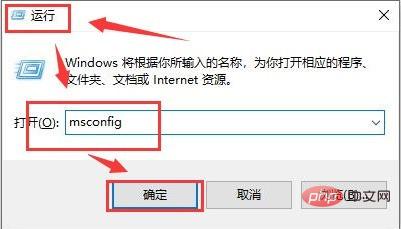
2. Ensuite, sélectionnez l'option Masquer tous les services dans la colonne service et cliquez sur. le bouton Désactiver tout
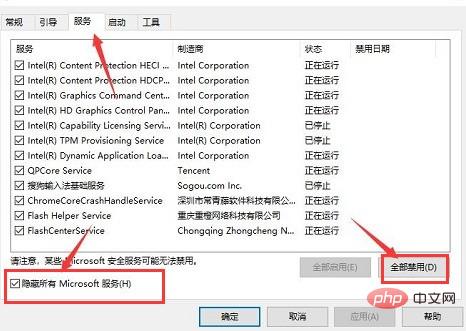
3. Enfin, dans l'élément de démarrage du gestionnaire de tâches, cliquez sur le bouton Désactiver et redémarrez l'ordinateur
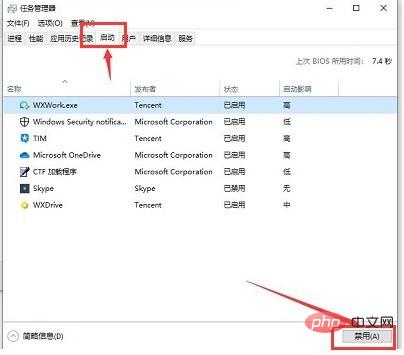 .
.
Ce qui précède est le contenu détaillé de. pour plus d'informations, suivez d'autres articles connexes sur le site Web de PHP en chinois!
Articles Liés
Voir plus- Que dois-je faire si mon ordinateur Win10 reste bloqué pendant la lecture de Red Alert ?_Que faire si mon ordinateur Win10 reste bloqué pendant la lecture de Red Alert
- Que faire si les polices Windows 10 sont floues Que faire si les polices Windows 10 sont floues
- Que faire si les paramètres Win11 crash_Comment résoudre le crash des paramètres Win11
- Que faire si la récupération se produit au démarrage de Win10_Comment résoudre la récupération au démarrage de Win10
- Comment ouvrir l'accès au disque dur partagé dans Windows 10. Étapes pour ouvrir l'accès au disque dur partagé.

